Aquí hay algunas correcciones para el retraso de Hearthstone en Windows 10
Publicado: 2019-03-01Hearthstone es un juego de cartas coleccionables digital (DCCG) que es engañosamente simple pero increíblemente divertido de jugar. Es fácil entender la mecánica de este juego de cartas coleccionables, por lo que casi cualquier persona puede aprenderlo fácilmente.
En consecuencia, cada vez más personas prueban el juego en su PC, computadora portátil o tableta. Sin embargo, recientemente, muchos jugadores se han quejado del retraso de Hearthstone en Windows 10.
Por supuesto, queremos que continúes jugando sin problemas. Como tal, hemos elaborado este artículo para enseñarte cómo solucionar el problema de retraso de Hearthstone. Asegúrese de avanzar en la lista hasta que elimine el problema por completo.
Método 1: asegurarse de que las especificaciones de su computadora cumplan con los requisitos mínimos del sistema para el juego
Es posible que Hearthstone esté funcionando mal porque tu PC no cumple con los requisitos mínimos del sistema para el juego. Lo mejor es verificar si tiene el sistema operativo, el procesador, la tarjeta gráfica y la RAM correctos. Entonces, el primer paso para aprender a solucionar problemas de retraso de Hearthstone es verificar los detalles a continuación:
Sistema operativo
- Requisitos mínimos: Windows XP, Windows Vista, Windows 7 o Windows 8 (último paquete de servicio)
- Especificaciones recomendadas: Windows 7, Windows 8, Windows 10 de 64 bits (último paquete de servicio)
- Procesador
- Requisitos mínimos: Intel Pentium D o AMD Athlon 64 X2
- Especificaciones recomendadas: Intel Core 2 Duo E6600 (2,4 GHz), AMD Athlon 64 X2 5000+ (2,6 GHz) o algo mejor
Tarjeta grafica
- Requisitos mínimos: NVIDIA GeForce 6800 (256 MB), ATI Radeon X1600 Pro (256 MB) o algo mejor
- Especificaciones recomendadas: NVIDIA GeForce 8800 GT (512 MB), ATI Radeon HD 4850 (512 MB), o cualquier otra mejor
Memoria
- Al menos 4 GB de RAM
Si desea conocer las especificaciones de su computadora, puede seguir las instrucciones a continuación:
- Presione Windows Key+R en su teclado para iniciar el cuadro de diálogo Ejecutar.
- Dentro del cuadro, escriba "dxdiag" (sin comillas), luego haga clic en Aceptar.
- Ahora, vaya a la pestaña Sistema y verifique los detalles sobre la versión del sistema operativo, el tipo de procesador y la memoria de su PC.
- Puede ir a la pestaña Pantalla para verificar qué tarjeta gráfica tiene en su computadora.
Si encuentra que alguna de las especificaciones de su PC no cumple con los requisitos mínimos del sistema, debe actualizar su hardware para poder jugar a Hearthstone sin ningún problema.
Método 2: Actualizar su controlador de gráficos
Una de las causas comunes del retraso de Hearthstone en Windows 10 es un controlador de gráficos obsoleto o dañado. Entonces, si desea resolver el problema, debe intentar actualizar su controlador de gráficos. Ahora, debes saber que hay tres formas de hacerlo:
- Uso del Administrador de dispositivos
- Descarga e instalación manual de los controladores
- Uso del actualizador de controladores de Auslogics
Uso del Administrador de dispositivos
- Debe iniciar el cuadro de diálogo Ejecutar. Para hacer esto, debe presionar la tecla de Windows + R en su teclado.
- Dentro del cuadro de diálogo Ejecutar, escriba "devmgmt.msc" (sin comillas), luego haga clic en Aceptar.
- Ahora, expanda el contenido de la categoría Adaptadores de pantalla.
- Haga clic derecho en su controlador de gráficos, luego seleccione Actualizar controlador de la lista.
Descarga e instalación manual de los controladores
Cuando usa el Administrador de dispositivos para actualizar su controlador de gráficos, existe la posibilidad de que se pierda la última versión del controlador. Por lo tanto, aún podría terminar descargando el controlador manualmente desde el sitio web del fabricante. Cuando elige este método, debe asegurarse de que está descargando la versión correcta para su sistema operativo y procesador. Recuerde que la instalación de un controlador de gráficos incompatible puede causar problemas mayores.
Uso del actualizador de controladores de Auslogics
Tomará mucho tiempo y esfuerzo actualizar su controlador de gráficos manualmente. El proceso también implica riesgos reales.
Afortunadamente, existe una manera más fácil y confiable de actualizar sus controladores. Puede usar Auslogics Driver Updater para automatizar todo el proceso. Todo lo que necesita hacer es instalar el programa, y reconocerá automáticamente qué versión del sistema operativo y tipo de procesador tiene en su PC.
Simplemente necesita hacer clic en un botón y Auslogics Driver Updater detectará todos los controladores problemáticos en su computadora. También buscará las últimas versiones de los controladores recomendadas por el fabricante. Entonces, una vez que se complete el proceso, Hearthstone ya no se retrasará y el rendimiento de su PC mejorará.
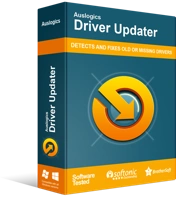
Resuelva problemas de PC con Driver Updater
El rendimiento inestable de la PC a menudo es causado por controladores obsoletos o corruptos. Auslogics Driver Updater diagnostica problemas de controladores y le permite actualizar los controladores antiguos todos a la vez o uno a la vez para que su PC funcione mejor

Método 3: configurar los ajustes del juego
Si la configuración de Hearthstone no es compatible con su monitor o tarjeta gráfica, es posible que el juego comience a retrasarse. Por lo tanto, es importante que configure los ajustes en la aplicación de escritorio de Blizzard. Aquí están los pasos:
- Sal de Hearthstone por completo.
- Ahora, inicie Blizzard, luego haga clic en Opciones y Configuración del juego.
- Ve a la sección Hearthstone y luego haz clic en Restablecer opciones en el juego.
- Haga clic en Restablecer.
- Una vez que se complete el proceso, haga clic en Listo.
- Intente iniciar Hearthstone nuevamente y verifique si todavía está retrasado.
Método 4: Ajuste de la configuración de Blizzard
Si Blizzard se ejecuta en segundo plano mientras juegas a Hearthstone, es posible que el juego comience a retrasarse. Por lo tanto, debe configurar Blizzard para que se cierre por completo una vez que Hearthstone comience a ejecutarse. Sigue las instrucciones de abajo:
- Abre Ventisca.
- Sigue este camino:
- Opciones -> Configuración del juego -> General
- Ve a la sección 'Cuando lanzo un juego'.
- Haz clic en el menú desplegable y luego selecciona la opción "Salir de Battle.net por completo".
- Inicie Hearthstone nuevamente y verifique si el problema de retraso desapareció.
Método 5: Eliminar el archivo Log.config
Según algunos usuarios, pudieron deshacerse de los retrasos al eliminar el archivo log.config. Por lo tanto, no le haría daño probar la misma solución. Para continuar, siga estos pasos:
- Inicie Blizzard, luego siga este camino:
- Hearthstone ->Opciones ->Mostrar en el Explorador
- Una vez que se abra la carpeta Hearthstone, salga de Blizzard por completo.
- Haga doble clic en la carpeta Hearthstone, luego busque el archivo log.config y elimínelo.
- Reinicie su PC, luego intente abrir Hearthstone nuevamente. Compruebe si el problema de retraso se ha ido.
Método 6: modificar la configuración de su tarjeta gráfica
Puede reducir el retraso y disfrutar de un juego más fluido modificando la configuración de su tarjeta gráfica. Hemos preparado instrucciones para las tarjetas gráficas NVIDIA, AMD e Intel:
Modificación de la configuración de la tarjeta gráfica NVIDIA
- Vaya a su escritorio, luego haga clic derecho en cualquier espacio vacío.
- Seleccione Panel de control de NVIDIA en el menú contextual.
- Una vez que el Panel de control de NVIDIA esté activo, vaya al menú del panel izquierdo y haga clic en Administrar configuración 3D.
- Ahora, vaya al panel derecho y haga clic en Configuración global. Modifique las características a continuación como se indica:
Modo de administración de energía: prefiere el máximo rendimiento
Filtrado de texturas -Calidad: Alto rendimiento
Optimización de subprocesos: desactivado
Sincronización vertical: Desactivado
- Una vez que haya configurado los ajustes, haga clic en Aplicar.
- Salga del Panel de control de NVIDIA, luego abra Hearthstone para verificar si ya no está retrasado.
Modificación de la configuración de la tarjeta gráfica AMD
- En su teclado, presione la tecla de Windows + S.
- Escriba "amd" (sin comillas), luego seleccione Configuración de AMD de los resultados.
- Haga clic en Juegos, luego seleccione Configuración global.
- Configure los ajustes como se indica a continuación:
Modo anti-aliasing: use la configuración de la aplicación
Método Anti-aliasing: Multimuestreo
Filtrado morfológico: Desactivado
Modo de filtrado anisotrópico: use la configuración de la aplicación
Calidad de filtrado de texturas: rendimiento
Optimización de formato de superficie: activada
Esperar actualización vertical: Desactivado, a menos que la aplicación lo especifique
Almacenamiento en búfer triple de OpenGL: Desactivado
Caché de sombreado: AMD optimizado
Modo de teselado: AMD optimizado
Control de objetivo de velocidad de fotogramas: 150 FPS
- Inicie Hearthstone y verifique si el problema de retraso desapareció.
Modificación de la configuración de la tarjeta gráfica Intel
- Haga clic derecho en cualquier espacio vacío en su escritorio.
- Seleccione Configuración de gráficos Intel de las opciones.
- Una vez que el Panel de control de gráficos Intel HD esté activo, haga clic en 3D.
- Configure las siguientes características como se indica:
Modo Óptimo de la Aplicación: Habilitar
Suavizado de muestras múltiples: usar la configuración de la aplicación
Filtrado anisotrópico: usar la configuración predeterminada de la aplicación
Sincronización vertical: usar la configuración de la aplicación
- Abra Hearthstone para verificar si todavía está retrasado.
¿Qué otros problemas de software le gustaría que arreglemos?
¡Siéntase libre de hacer sus preguntas en los comentarios a continuación!
